Come non ignorare le righe vuote durante la filtrazione in Excel?
Se ci sono alcune righe vuote nell'intervallo che desideri filtrare, i dati non verranno filtrati correttamente se applichi direttamente la funzione Filtro alle intestazioni dell'intervallo, come mostrato nello screenshot sottostante. Questo articolo ti spiegherà come includere le righe vuote durante la filtrazione in Excel.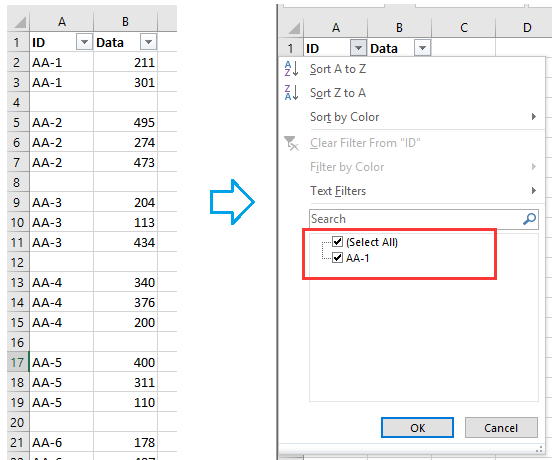
Non ignorare le righe vuote durante la filtrazione
 Non ignorare le righe vuote durante la filtrazione
Non ignorare le righe vuote durante la filtrazione
Per filtrare correttamente l'intervallo con righe vuote, devi semplicemente fare quanto segue:
Trascina il mouse per selezionare l'intero intervallo che desideri filtrare, quindi fai clic su Dati > Filtro per attivare la funzione Filtro. Ora le righe vuote e tutti i dati sono stati inclusi.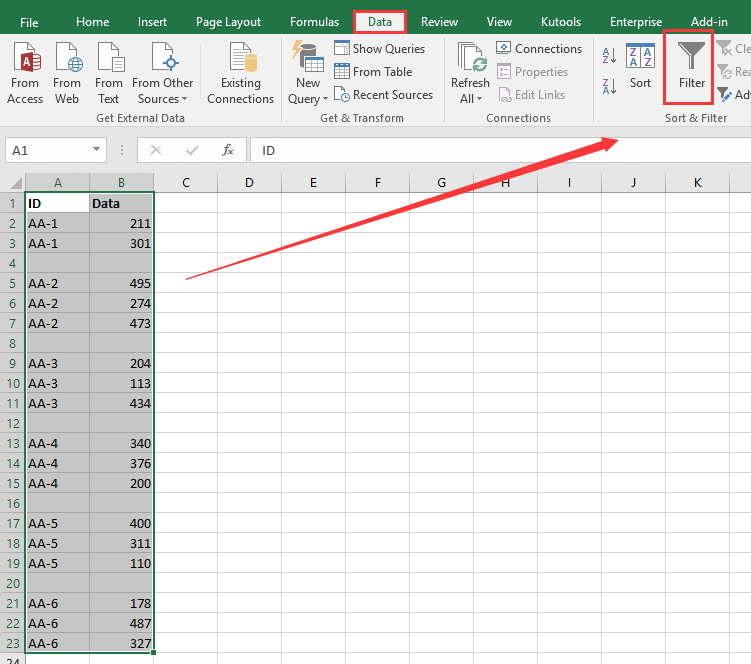
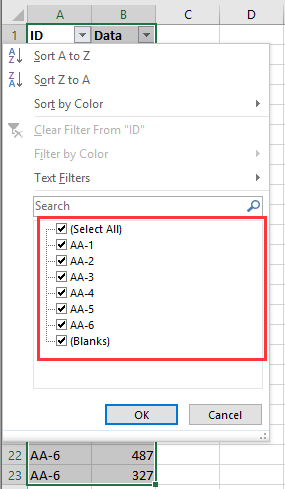

Sblocca la Magia di Excel con Kutools AI
- Esecuzione Intelligente: Esegui operazioni sulle celle, analizza i dati e crea grafici — tutto guidato da semplici comandi.
- Formule Personalizzate: Genera formule su misura per ottimizzare i tuoi flussi di lavoro.
- Codifica VBA: Scrivi e implementa codice VBA senza sforzo.
- Interpretazione delle Formule: Comprendi facilmente formule complesse.
- Traduzione del Testo: Superare le barriere linguistiche all'interno dei tuoi fogli di calcolo.
I migliori strumenti per la produttività in Office
Potenzia le tue competenze in Excel con Kutools per Excel e sperimenta un'efficienza mai vista prima. Kutools per Excel offre oltre300 funzionalità avanzate per aumentare la produttività e farti risparmiare tempo. Clicca qui per ottenere la funzione di cui hai più bisogno...
Office Tab porta le schede su Office e rende il tuo lavoro molto più semplice
- Abilita la modifica e lettura a schede in Word, Excel, PowerPoint, Publisher, Access, Visio e Project.
- Apri e crea più documenti in nuove schede della stessa finestra invece che in nuove finestre.
- Aumenta la produttività del50% e riduce centinaia di clic del mouse ogni giorno!
Tutti gli add-in Kutools. Un solo programma di installazione
La suite Kutools for Office include add-in per Excel, Word, Outlook & PowerPoint più Office Tab Pro, ideale per i team che lavorano su più app di Office.
- Suite tutto-in-uno — Add-in per Excel, Word, Outlook & PowerPoint + Office Tab Pro
- Un solo programma di installazione, una sola licenza — configurazione in pochi minuti (pronto per MSI)
- Funzionano meglio insieme — produttività ottimizzata su tutte le app Office
- Prova completa30 giorni — nessuna registrazione, nessuna carta di credito
- Massimo risparmio — costa meno rispetto all’acquisto singolo degli add-in